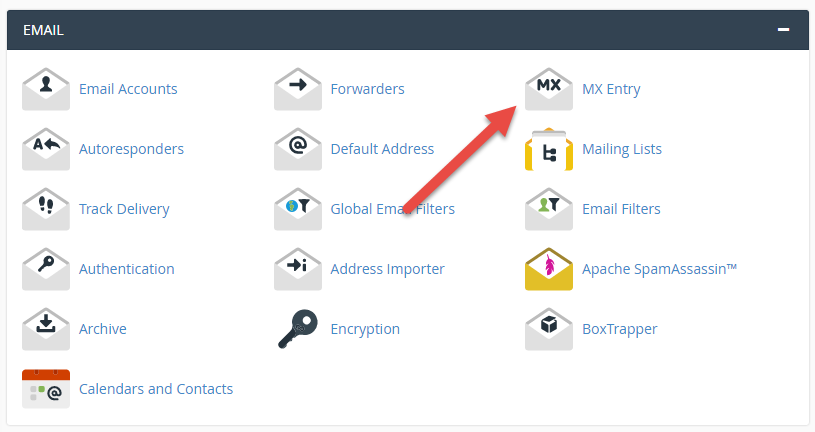Comment fonctionne le DNS et comment modifier les enregistrements DNS à l'aide de CPanel
Dans ce tutoriel, je vais expliquer comment fonctionne DNS et comment modifier les enregistrements DNS à partir du panneau de configuration de l'hébergement cpanel
Avant de continuer à modifier les fichiers de zone DNS via cPanel C'est vraiment important de savoir Comment fonctionne le DNS . Lorsque Vous enregistrez un domaine , le registraire de domaine fournit un panneau de contrôle appelé Panneau de contrôle Domain (Ne pas confondre avec panneaux de contrôle cPanel ou autre Panneaux de contrôle d'hébergement Web ).
C'est ici que vous pouvez sélectionner les serveurs de noms du domaine, renouveler le nom de domaine, modifier les coordonnées du domaine, etc. Les serveurs de noms spécifiés dans le domaine ou le panneau de contrôle du domaine sont les serveurs de noms officiels du domaine. Dans ces serveurs de noms officiels, il doit y avoir un fichier de zone dans lequel ajouter Enregistrements DNS (A, NS, CNAME, enregistrements TXT, etc.).
Les enregistrements NS de ce fichier de zone doivent être les mêmes que les serveurs de noms saisis dans le panneau de configuration du domaine pour une résolution de nom idéale.
Les utilisateurs qui utilisent des serveurs de noms privés peuvent Par Meka Host Modifiez facilement le fichier DNS ou les enregistrements DNS dans cPanel. Ceux qui utilisent des serveurs de noms externes (par exemple : CloudFlare Services), doivent mettre à jour les enregistrements DNS ou le fichier de zone dans leur zone de gestion DNS.
Comment modifier les enregistrements DNS via cPanel
Aller à cPanel >> Domaines >> Éditeur de zone DNS avancé

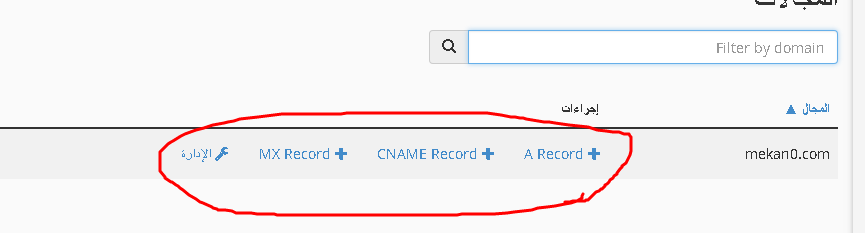
Pour modifier les noms DNS de la zone DNS existante, cliquez simplement sur le bouton « Zone Editor » sur le côté gauche si votre langue est l'arabe. Et le côté droit si vous avez l'anglais dans le panneau de configuration
Pour ajouter de nouveaux enregistrements DNS, sélectionnez le nom de domaine dans la liste déroulante, ajoutez les enregistrements DNS ci-dessous et cliquez sur le bouton « A Record ».
Veuillez noter qu'il n'est pas possible de spécifier un enregistrement MX (échange de courrier) ici, et comment le faire sera expliqué plus loin dans ce didacticiel.
Enregistrements DNS
enregistrement (adresse) Il est utilisé pour déterminer l'adresse IP réelle du domaine.
record AAAA Il est utilisé pour mapper un nom d'hôte à une adresse IPv6 128 bits.
Enregistrement CNAME (nom de base) Il est utilisé pour faire d'un domaine un alias vers un autre domaine.
Enregistrement MX (échange de courrier) Utilisé pour spécifier la liste des serveurs d'échange de messagerie (serveurs de messagerie) à utiliser pour le domaine.
Enregistrement PTR (pointeur) Il est utilisé pour attribuer une adresse IPv4 à un CNAME sur l'hôte.
enregistrement N.-É. Les serveurs de noms officiels du domaine sont spécifiés ici.
Enregistrement SOA (State of Power) C'est l'un des enregistrements de DN les plus importants qui stockent des informations sur le domaine (par exemple : la date à laquelle le domaine a été mis à jour pour la dernière fois)
Enregistrement SRV (Service) Il est utilisé pour identifier le service TCP s'exécutant sur le domaine.
enregistrement txt – Utilisé pour insérer n'importe quel texte dans l'enregistrement DNS, il s'agit de vérifier la propriété du domaine.
Modifier les enregistrements MX
Comme mentionné précédemment, les enregistrements MX ne peuvent pas être ajoutés ou modifiés via l'option Éditeur de zone DNS avancé. Cela doit être fait par cPanel >> Mail >> Entrée MX
Dans l'option de routage des e-mails, spécifiez s'il s'agit du commutateur de messagerie local (serveur de messagerie sur le même serveur, serveurs de messagerie par défaut), du commutateur de messagerie distant (serveurs de messagerie externes ou externes tels que Google Apps ou mandrill) ou de l'échangeur de sauvegarde de messagerie (définissez cette option si le serveur de messagerie haute priorité est une option externe) en fonction du serveur de messagerie que vous utilisez. Si vous utilisez nos serveurs de noms (pas de serveurs de messagerie), il vous suffit de les laisser automatiquement lors de l'affichage de la configuration.
Gérer le DNS avec l'hébergement .cPanelHôte Meka C'est très simple, mais si vous rencontrez des problèmes, envoyez-leur un message, ils sont toujours prêts à vous aider 24 heures sur 7, XNUMX jours sur XNUMX - cliquez simplement sur le bouton de chat en direct.
J'espère que vous avez trouvé ces informations utiles sur ce qu'est le DNS et comment le modifier à partir de votre panneau de contrôle d'hébergement
Merci d'avoir lu. Vous pouvez partager l'article sur les réseaux sociaux si vous le souhaitez